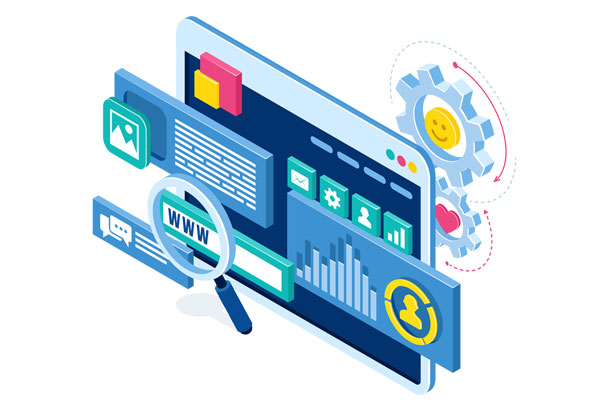搭建TFTP(Trivial File Transfer Protocol)文件服务器是一种将文件传输到网络上的简单方法。在搭建TFTP文件服务器之前,您需要确保您已经具备网络基础知识和一定的计算机操作经验。下面将介绍如何搭建TFTP文件服务器的步骤:
确定操作系统:首先,您需要决定要在哪个操作系统上搭建TFTP文件服务器。TFTP软件在不同的操作系统上可能会有所不同。常见的操作系统包括Windows、Linux和Mac OS。
获取TFTP软件:在搭建TFTP文件服务器之前,您需要获取相应的TFTP软件。不同操作系统上有不同的TFTP软件可供选择。在Windows上,您可以使用Tftpd32或SolarWinds TFTP Server。在Linux上,您可以使用tftpd-hpa或tftp-hpa。在Mac OS上,您可以使用tftp-server或tftpd。
安装TFTP软件:一旦您获取了适用于您操作系统的TFTP软件,您需要按照软件提供的安装指南进行安装。安装过程可能会有所不同,具体要根据您选择的软件而定。
配置TFTP软件:安装完成后,您需要配置TFTP软件以搭建文件服务器。在配置过程中,您需要指定TFTP服务器的根目录,该目录将用于存储要传输的文件。您还可以配置服务端口、日志记录和安全设置等。
启动TFTP文件服务器:完成配置后,您可以启动TFTP文件服务器。不同的TFTP软件具有不同的启动方式。有些软件可以通过命令行启动,而其他软件可能提供了图形界面。
共享文件:一旦TFTP文件服务器启动,您可以将要传输的文件放入TFTP服务器的根目录。确保文件具有相应的权限,以便TFTP客户端可以访问和下载这些文件。
连接TFTP文件服务器:最后,您可以使用TFTP客户端连接到TFTP文件服务器,并下载或上传文件。常见的TFTP客户端包括tftp命令行工具和一些图形化界面的TFTP客户端软件。
需要注意的是,TFTP是一种不安全的传输协议,没有身份验证和加密功能。因此,在搭建TFTP文件服务器时,应注意文件安全性和网络安全性,并确保仅将必要的文件共享。
总结起来,搭建TFTP文件服务器需要确定操作系统、获取TFTP软件、安装并配置软件、启动服务器、共享文件和连接服务器等步骤。在操作过程中应注意安全性。
搭建TFTP(Trivial File Transfer Protocol)文件服务器可以方便地实现文件的快速传输。TFTP是一种在TCP/IP网络上进行简单文件传输的协议,通常用于网络启动和配置设备。下面是如何搭建TFTP文件服务器的步骤。
步骤一:选择合适的TFTP服务器软件
首先,选择一款适合你的操作系统的TFTP服务器软件。有很多免费且可靠的TFTP服务器软件可供选择,例如PumpKIN、Tftpd32(适用于Windows系统)和tftpd-hpa(适用于Linux系统)等。
步骤二:安装TFTP服务器软件
安装你选择的TFTP服务器软件。根据你的操作系统,按照软件提供的安装指导进行操作。
步骤三:配置TFTP服务器
配置TFTP服务器,设置服务器根目录和访问权限。通常,你需要指定TFTP服务器根目录,这是存放要传输的文件的目录。你还可以选择配置其他相关的选项,如IP地址、端口等。
步骤四:启动TFTP服务器
启动TFTP服务器。根据你选择的TFTP服务器软件不同,启动方法可能会有所不同。一般来说,在安装完成后,你可以在开始菜单中找到相应的程序。双击打开程序,并点击启动按钮或类似的选项。
步骤五:测试TFTP服务器
测试TFTP服务器是否正常工作。你可以通过使用一个TFTP客户端工具来上传或下载文件来测试TFTP服务器。例如,你可以使用tftp命令(适用于Linux系统)或tftp.exe(适用于Windows系统)运行在命令行界面中。
步骤六:配置防火墙
如果你的操作系统上启用了防火墙,你需要确保配置防火墙以允许TFTP流量通过。通常,你需要在防火墙上打开TFTP使用的默认端口(UDP端口69)。具体的配置方法可能因操作系统和防火墙软件而不同,你可以参考相关的文档或联系系统管理员进行配置。
步骤七:添加额外的安全措施(可选)
为了提高TFTP服务器的安全性,你可以添加额外的安全措施。例如,你可以设置密码来限制对TFTP服务器的访问。一些TFTP服务器软件还提供了其他安全选项,如IP地址过滤和访问控制列表等。根据你的需求和TFTP服务器软件的功能,选择适合你的安全措施。
搭建TFTP文件服务器并不复杂,按照上述步骤进行操作,就可以成功搭建一个用于快速文件传输的服务器。记得在使用TFTP服务器时遵守相关的使用规则,并确保网络的安全。
搭建TFTP文件服务器是一种非常常见的需求,它可以让用户通过TFTP协议上传和下载文件。在本文中,我将向您展示如何搭建TFTP文件服务器,并提供适用于Linux和Windows操作系统的详细步骤。
第一部分:在Linux上搭建TFTP文件服务器
步骤1:安装TFTP服务器软件
首先,您需要安装TFTP服务器软件。在大多数Linux发行版中,可以使用包管理工具来安装TFTP服务器软件。例如,在Ubuntu上,可以使用以下命令安装TFTP服务器软件:
$ sudo apt-get install tftpd-hpa
步骤2:配置TFTP服务器
安装完成后,您需要对TFTP服务器进行一些配置。打开TFTP服务器的配置文件,可以使用以下命令:
$ sudo vi /etc/default/tftpd-hpa
在配置文件中,您需要设置以下参数:
TFTP_DIRECTORY:指定TFTP服务器的根目录,这是存储TFTP文件的位置。您可以选择任意目录来作为根目录,例如“/var/tftp”。
TFTP_ADDRESS:指定TFTP服务器的地址,默认情况下,TFTP服务器将绑定到所有可用IP地址。如果您只希望TFTP服务器绑定到特定的IP地址,可以修改此参数。
TFTP_OPTIONS:指定其他TFTP服务器参数。您可以使用此参数来设置TFTP服务器的访问权限、最大传输速度等。
完成配置后,保存并关闭配置文件。
步骤3:启动TFTP服务器
配置完成后,使用以下命令启动TFTP服务器:
$ sudo service tftpd-hpa start
现在,您的TFTP服务器已经在Linux系统上成功搭建好了。
第二部分:在Windows上搭建TFTP文件服务器
步骤1:下载和安装TFTP服务器软件
与Linux不同,Windows操作系统本身没有原生支持TFTP服务器。因此,您需要从第三方网站下载和安装TFTP服务器软件。一个流行的选择是SolarWinds TFTP Server,它是一个免费的TFTP服务器软件。
下载完成后,运行安装程序,按照提示进行安装。
步骤2:配置TFTP服务器
安装完成后,您需要对TFTP服务器进行配置。打开TFTP服务器软件,并按照界面上的提示进行配置。
在配置中,您需要设置TFTP服务器的根目录、绑定的IP地址以及其他相关参数。根据您的实际需求进行配置。
步骤3:启动TFTP服务器
完成配置后,点击软件界面上的“启动”按钮,TFTP服务器将开始运行。
现在,您的TFTP服务器已经在Windows系统上成功搭建好了。
总结
无论是在Linux还是在Windows上搭建TFTP文件服务器,都是非常简单的。您只需要下载和安装相应的TFTP服务器软件,并进行简单的配置即可。
需要注意的是,由于TFTP是基于UDP协议的,因此在使用TFTP服务器时,要确保防火墙允许TFTP流量通过。此外,要注意保护TFTP服务器的安全性,只允许受信任的用户进行上传和下载操作,防止未授权访问。
标签: WINDOWSTFTP服务器